Kényelmes trivia CorelDRAW
Sophia Skrylina, tanár Informatikai Professional Education Academy (Budapest)
méretezés tip
Amikor rajz grafikonok, táblázatok és térképek a csúcs mérete a nyilak, a javasolt alapértelmezett CorelDRAW, nem mindig illik hozzánk. Bármikor, standard csúcs mérete növekszik vagy csökken a párbeszéd vázlata Pen (Toll vázlat). Tegyük fel, hogy húzott egy vonalat állítva 4 mm vastagságú, és a kiválasztott második fúvóka Arrowhead 2 (Tie 2). Most arra van szükség, hogy csökkentsék a kézidarab csökkentése nélkül vonalvastagság.
Ehhez nyissa meg a Vázlat Pen duplán kattintva az ikonra az állapotsorban vázlat vagy F12 billentyűt párbeszédablak (1.).
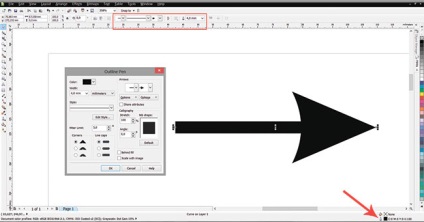
Ábra. 1. Vázlat Pen párbeszédablak. Piros nyilak jelzik a vázlat ikon, dupla kattintás, ami megnyitja a párbeszédablak
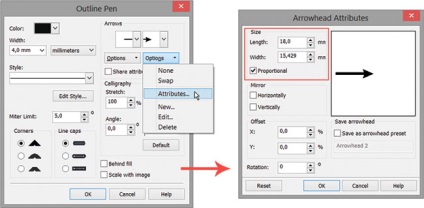
Ábra. 2. Csökkentse a méret a hegyét a Vázlat Pen párbeszédablakban
Feltárja a lehetőségek listája (Options), amely alatt a minta végére, és válassza ki a Jellemzők parancsot (attribútumok). A ablak csökkenti a hossza vagy szélessége a csúcs (ábra. 2).
Kezdeti és pikkelyes tippeket ábrán szemléltetjük. 3.
Ábra. 3. Kezdeti tip felső, alsó csökkentett
B-spline eszköz
Kell felhívni a tökéletesen sima görbe használható nemcsak a szokásos eszközökkel, például a Bezier (Bezier) vagy Pen (toll), hanem bevezetett változat X5 BSPLINE eszköz. amely az azonos csoportba ezekkel az eszközökkel. Döntetlen görbék BSPLINE eszköz sokkal egyszerűbb, különösen a kezdő felhasználó. A görbék csomó- és segédvonalak. Curve által létrehozott egy kagyló, amely csomópontok bekövetkezik görbe szerkesztési (ábra. 4).
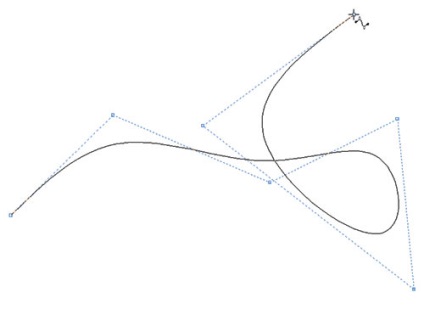
Ábra. 4. Rajzeszköz görbe B-spline
Rajz egy görbe Ezzel az eszközzel, akkor végre kell hajtani a kattintással helyett húzás, hasonlít egy Bezier eszközzel (Bezier) vagy a Pen (Pen). Ha rákattint kívül az út a szegmensek jelennek tarkított vezérlő csomópontok. Végek rajz dupla kattintással, vagy kattintson a kezdőpont. Rajz lehetséges két módja van: a lebegő ellenőrző pont (ad egy sima görbe) és egy fix ellenőrző pont (ad szaggatott vonal). Ezek a módok is hozzárendelhető során egyaránt a rajz, és létrehozását követően a görbe, míg a szerkesztést.
Ha kell üzemmódot váltani rajzolás közben, egyszerűen változtatni a billentyűzet elrendezése: Angol - lebegőpontos, Orosz - rögzített. Végezheti a görbe szerkesztő eszköz alakja (Forma): Változás a fajta csomópont a hozzáadni / eltávolítani egy csomópontot, a megfelelő gombokkal a attribútumok a panel (5. ábra), hogy módosítsa a görbület a szegmensek húzásával a vezérlő csomópontok.
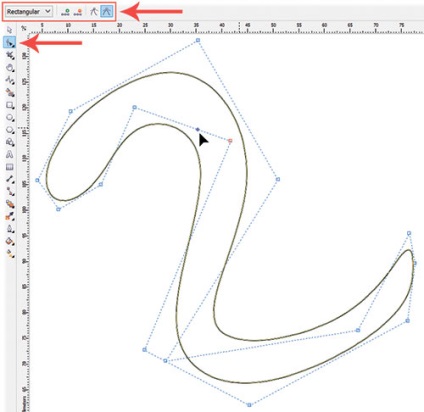
Ábra. 5. szerkesztése alakzat eszköz görbe
Az is lehetséges, hogy adjunk, és távolítsa el a csomópontot az egér segítségével anélkül, hogy gombok: kattintson duplán egy meglévő csomópont eltávolítja, és kattintson duplán a héj szegmens hozzáad egy új csomópontot. Ábra. 6 minta az asztal tetején készül BSPLINE eszköz.
Ha azt szeretnénk, hogy menjen, hogy módosítsa a pálya segítségével segédvonalak, akkor mindig alakítani egy görbe a Ctrl + Q vagy gondoskodjon parancs (Order) -> Convert to Curves (Átalakítás görbe).
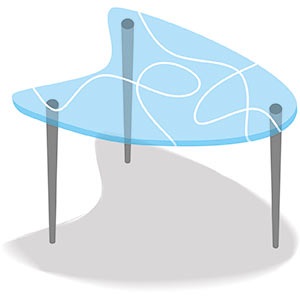
Ábra. 6. példa A B-spline eszköz rajz egy minta az asztallapra
csapat pixel
Csapat pixel (képpont) a Nézet menü (View) hasznos lehet a webes tervezők. Ez a parancs megjeleníti a rajz objektumok fognak megjelenni a weboldalon a fejlett oldalon. Ábra. A 7. ábra egy példa a gomb a szokásos módon, és a pixel.
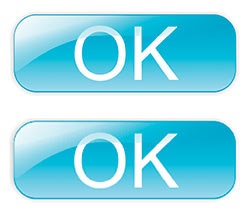
Ábra. 7. gomb a normál nézetben (felső) és a pixel-szintű
dokumentum paletta
A paletta a dokumentum megjelent változat X5. Ez tartalmazza az összes színt, hogy használták építeni a projekt (8.). Ha nem jelenik meg a képernyőn, kövesse a parancs Ablak (Window) -> Színpaletták (színpaletta) -> Document Palette (Paletta a dokumentum). A paletta alján a képernyőn.
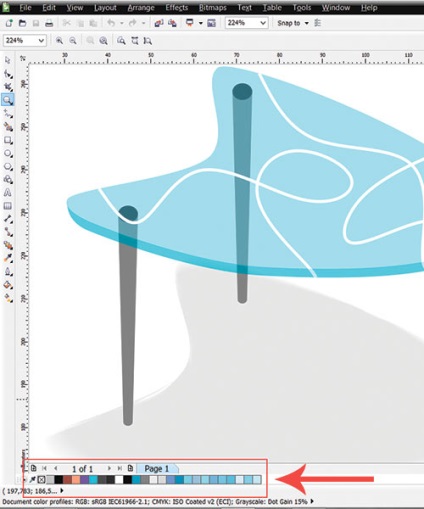
Ábra. 8. A dokumentum paletta
Akkor színt rá egyszerűen húzza ki a paletta Alapértelmezett paletta (jobbra). Továbbá, adhatunk a paletta színminta bármely pontján a munkaterületet, elhelyezve a panel segítségével a pipetta.
A színt a palettáról lehet hagyni, és a paletta - megmarad. Ezek és más műveletekre van kialakítva a paletta menüjében, amely megnyitotta a gombra kattintva a háromszög (9.).
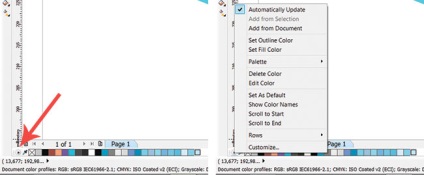
Ábra. 9. felnyitása paletta menüjében
Kompatibilis az Adobe alkalmazások
A CorelDRAW dokumentum egyszerűen importálni és exportálni PSD formátumú dokumentumok, AI és PDF. Ábra. 10. CorelDRAW dokumentum importálni a képeket PSD formátumban, amely három rétegből áll. A bal oldalon az ábra mutatja, a paletta a Photoshop rétegek. CorelDRAW program nem csak megjeleníti ezeket a rétegeket, hanem lehetővé teszi, hogy szerkeszteni őket, és tegye a vektoros objektumokat, mint a szöveg, raszteres rétegek között a Photoshop.
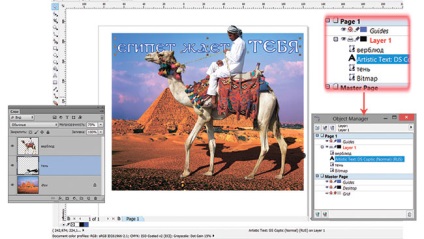
Ábra. 10. Munka Photoshop rétegek CorelDRAW alkalmazás: a bal oldalon - a paletta a Photoshop rétegek jobb - ablakban tárgyak CorelDRAW
Megőrizni képes szerkeszteni rétegek importált kép, kövesse az alábbi lépéseket:
- importálni egy képet a parancs futtatásához Fájl (File) -> Import (Importálás);
- megjeleníthetők az Object Manager képernyő, kattintson az Eszközök (Tools) -> Object Manager (Object Manager);
- Ahhoz, hogy szerkeszteni egyes rétegek egymástól függetlenül, kattintson a jobb gombbal a neve az importált fájlt a Szervező ablakban, és a helyi menüből válassza Csoportbontás Minden parancs (Csoportbontás teljes egészében);
- változtatni az objektumok sorrendje egymáshoz képest egyszerűen húzza a vonalat a nevüket ablakban ugyanúgy, mint te azt rétegek a Photoshop.
Létrehozásához CorelDRAW dokumentum lehet nyitni és szerkeszteni a Photoshop, akkor elvégzi a kiviteli eljárások PSD formátumban. Ha azt szeretnénk, Photoshop «» megtekinthetők a rétegek az exportált dokumentumot, a következőket kell tennie:
- tárgyat a különböző rétegeket a dokumentum CorelDRAW (11. ábra);
- export megnyíló ablakban válassza a Fájl (File) -> Export (Export), válassza ki a RGB modell, és ellenőrizze az összes doboz a Beállítások (Options) - ábra. 12.
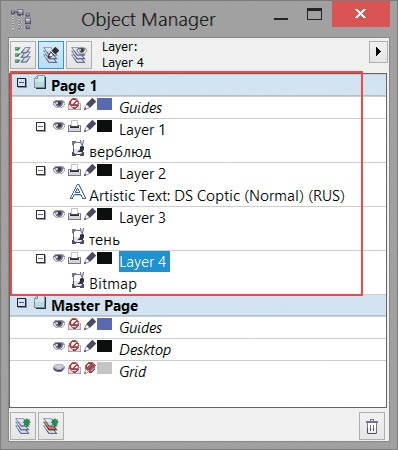
Ábra. 11. Minden tárgy kollázs elhelyezett különböző rétegeket a dokumentum CorelDRAW
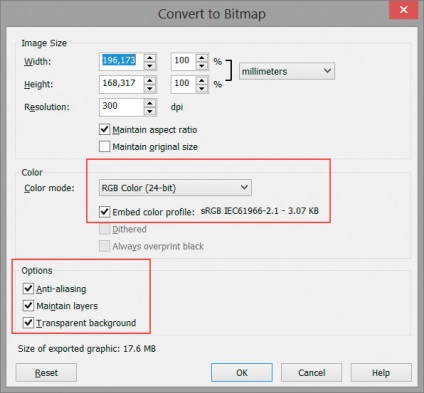
Ábra. 12. export ablakban
Mindez igaz, és Illustrator alkalmazások: CorelDRAW program megtartja a rétegeket, és azok sorrendjét.
Befejező a nyomtatott termékek: bevonás és laminálás
Kész nyomtatott terméket nevezzük a különböző folyamatok javítását célzó tulajdonságai: prezentáció, kopásállóság, vízállóság, stb
Összetevői a jó újság: tervezés, kialakítás, tartalom
Van egy jó hagyomány - ha szükséges hangsúlyozni, hogy mielőtt jó volt, de most ez nem így van, akkor elkezdenek össze semmit az 1914-es, vagy a legjobb években a szovjet időszak
Mit kell tudni a szitanyomó festékek
Szitanyomás, vagy ahogy gyakran nevezik, szitanyomással, - a nyomtatás típusát, amely lehetővé teszi, hogy alkalmazni festeni nagyon különböző vastagságú anyagokat mindenféle textúra
Népszerű cikkek
A vörösszem-in Adobe Photoshop
Gyenge fényviszonyok között a felvétel idején gyakran kell használni a flash. Ha az alany ember vagy állat, a sötétben a tanulói kitágulnak, és tükrözik a vaku a kamera. Megjelentek reflexió az úgynevezett vörös szem
CorelDRAW: olyan szöveget a görbe mentén
Ez a cikk példákat forgalomba művészi szöveg mentén egy nyitott és egy zárt pályán. Az esetleges kiigazítása viszonyított helyzete a görbe, valamint útmutatást, hogyan kell elválasztani a szöveget az utat
Szabályozási címkézési követelményeket
Címke - előnyösen sajtolt termékek, azzal jellemezve, szöveges vagy grafikus információ és az a célja, mint a matrica vagy címkét minden cikkhez gyártási